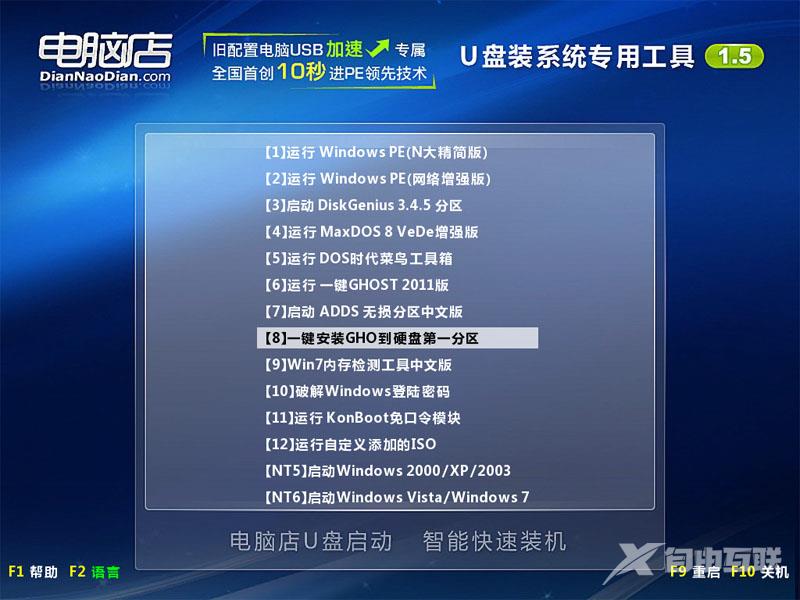四、自动系统安装 使用前请注意:请确保你的电脑硬盘存在活动主分区! 本工具制作完成的启动U盘,内部所集成的微型PE系统启动时会自动检测系统GHO镜像文件并执行自动安装,自动
四、自动系统安装
使用前请注意:请确保你的电脑硬盘存在活动主分区!
本工具制作完成的启动U盘,内部所集成的微型PE系统启动时会自动检测系统GHO镜像文件并执行自动安装,自动重启,PE中自动安装程序的功能设计思路如下:
1、进入PE桌面前会搜索U盘或者本地硬盘分区内是否存在名为GHO的文件夹,如果存在继续检测此GHO文件夹下是否存在名为dnd.gho的镜像文件,如果存在dnd.gho文件,程序会询问是否自动运行GHOST安装dnd.gho到硬盘第一分区(C盘)。
2、如果不存在dnd.gho,程序会继续搜索名为GHO的文件夹下是否存在dnd1.gho、dnd2.gho、dnd3.gho,如果GHO目录下存在这三个文件中的一个或者多个,程序会自动列出以供用户选择使用哪个镜像来安装系统,如果三个名称的gho都不存在,则自动跳过自动安装。
简单的总结说明一下就是:
如果想使用自动安装功能,在U盘根目录建立一个名为GHO的文件夹,然后在其中放置gho文件并命名为dnd1.gho、dnd2.gho、dnd3.gho(一个或多个均可),如果只有一个gho可以直接放在GHO文件夹下命名为dnd.gho,这样PE启动时自动询问是否安装此镜像。

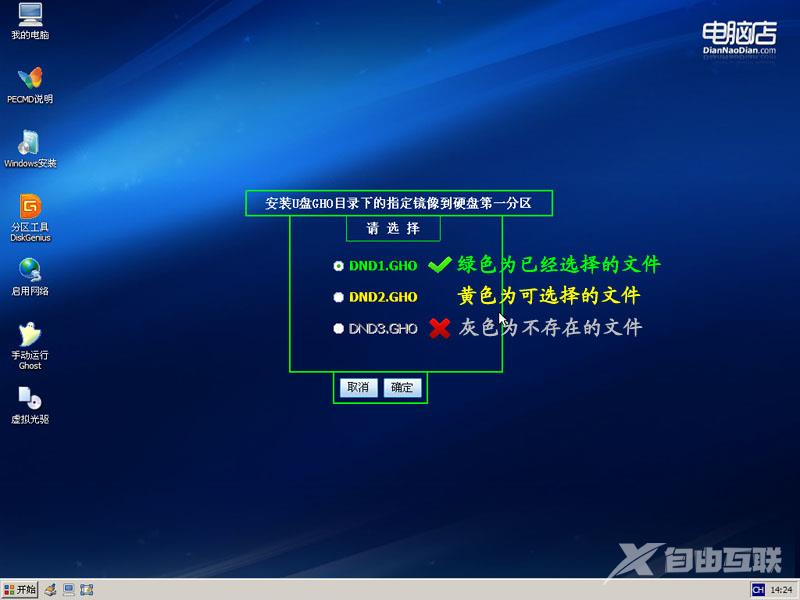
补充:自动安装版本还包括DOS版,一键安装GHO到硬盘第一分区,此DOS工具箱默认会自动安装GHO文件夹下的dnd.gho到硬盘第一活动主分区(C盘)